Comment traduire des e-mails directement dans Gmail sur téléphone et ordinateur
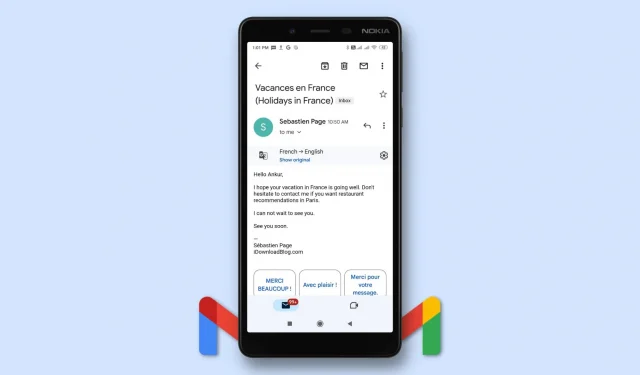
Découvrez comment utiliser la fonctionnalité de traduction intégrée à Gmail sur votre téléphone et votre ordinateur pour lire des e-mails rédigés dans des langues étrangères sans quitter Gmail ni avoir recours à des services de traduction externes.
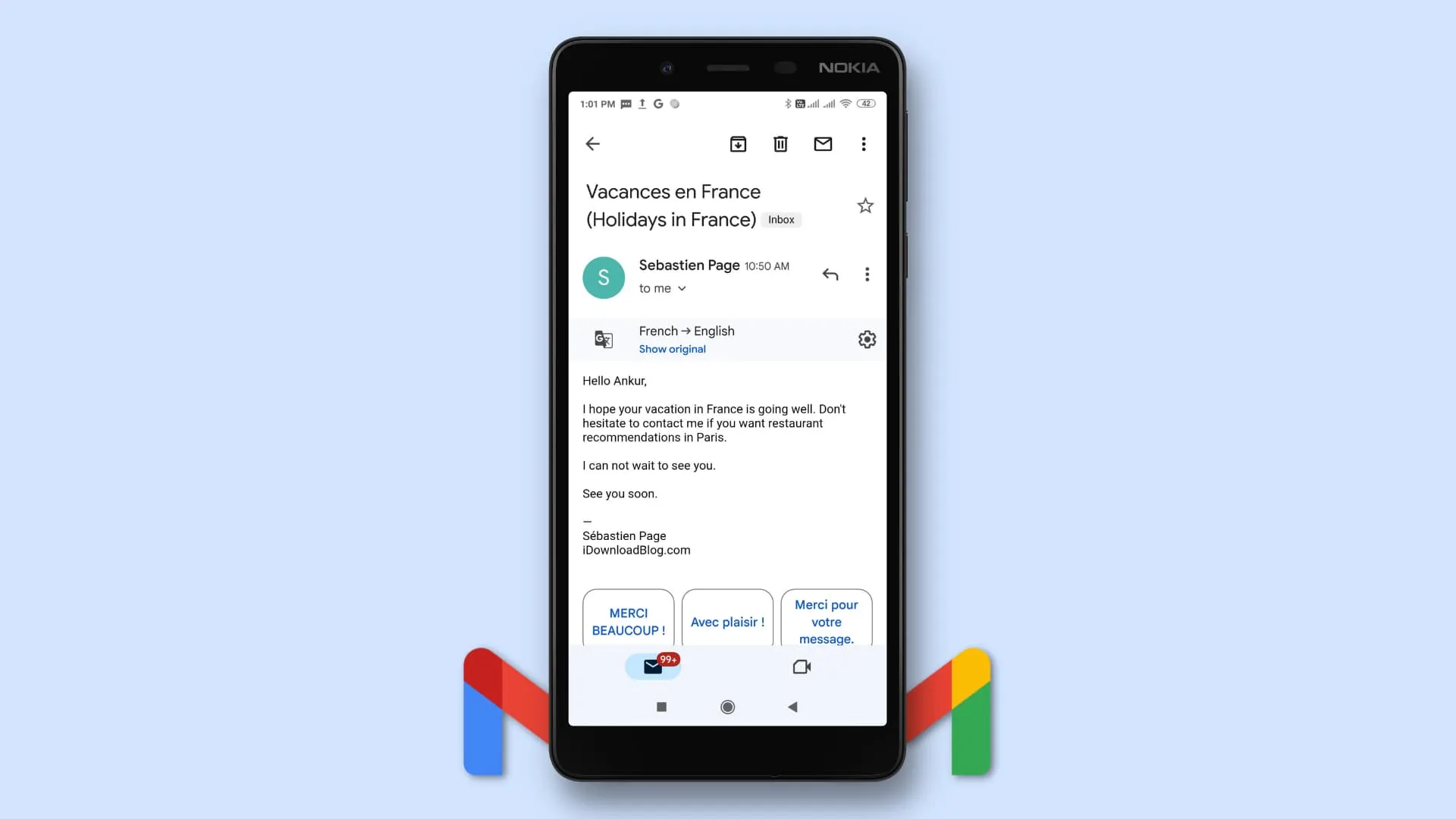
À l’époque, lorsque vous receviez un e-mail dans une langue que vous ne connaissiez pas, vous deviez copier le texte de cet e-mail, ouvrir une autre application ou un autre site Web comme Google Translate, puis convertir l’e-mail en anglais.
Heureusement, tout cela appartient désormais au passé avec l’introduction de la fonctionnalité de traduction intégrée à Gmail.
Suggestion de traduction automatique dans Gmail
Imaginez que la langue de votre Gmail est définie sur l’anglais et que vous recevez un e-mail rédigé en français. Lorsque cela se produit, Gmail vous affichera automatiquement une bannière de traduction en haut de l’e-mail indiquant « Traduire en anglais ». Appuyez sur cette bannière et vous verrez l’e-mail instantanément traduit en anglais.
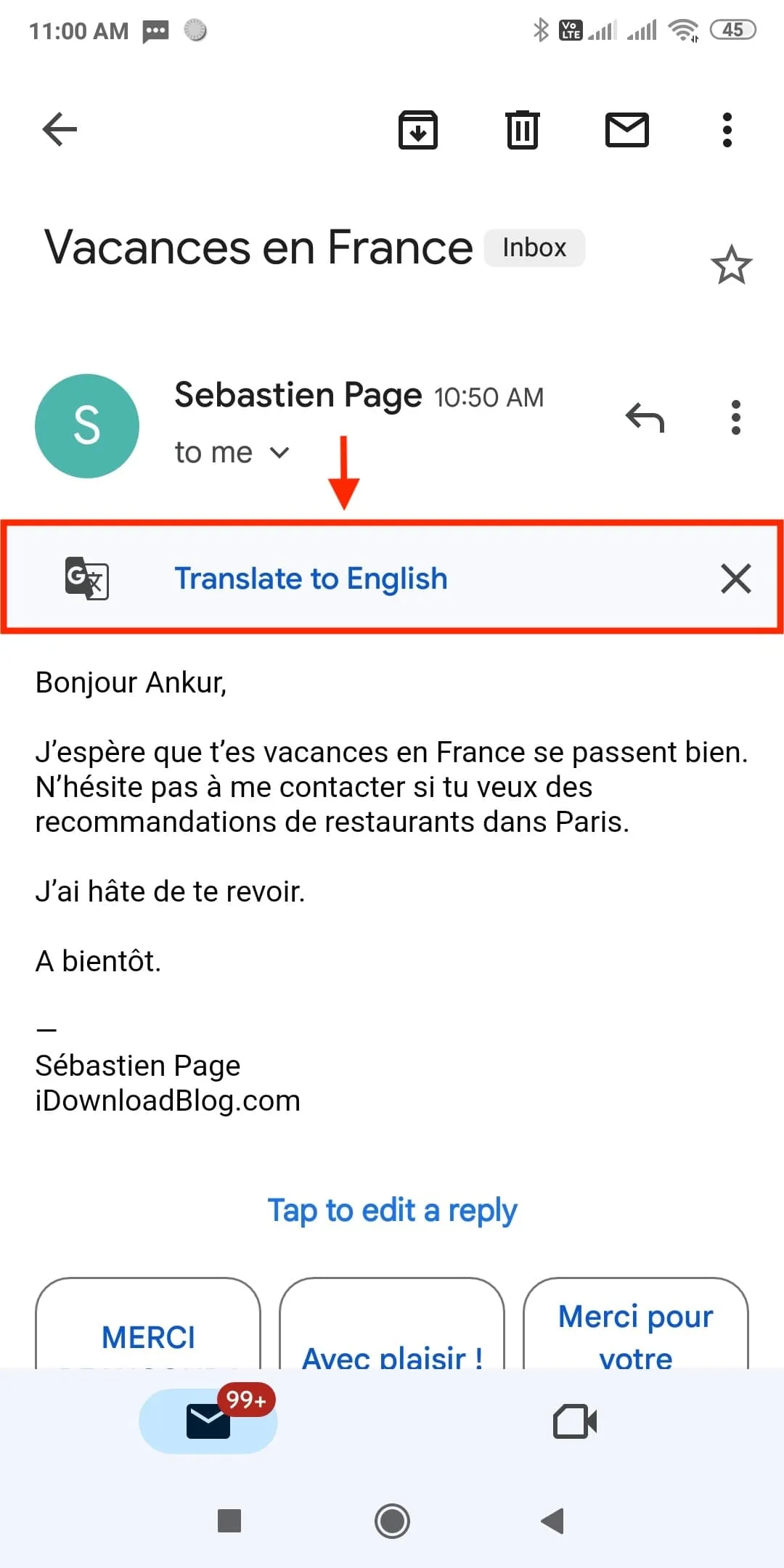
Traduire des e-mails dans Gmail
Si vous n’obtenez pas la bannière de traduction en haut ou si vous l’avez ignorée, vous pouvez utiliser manuellement l’option de traduction en suivant ces étapes simples.
Sur l’ordinateur
1) Visitez Gmail dans un navigateur Web et ouvrez l’e-mail.
2) Cliquez sur l’ icône de menu à trois points en haut à droite et choisissez Traduire le message .
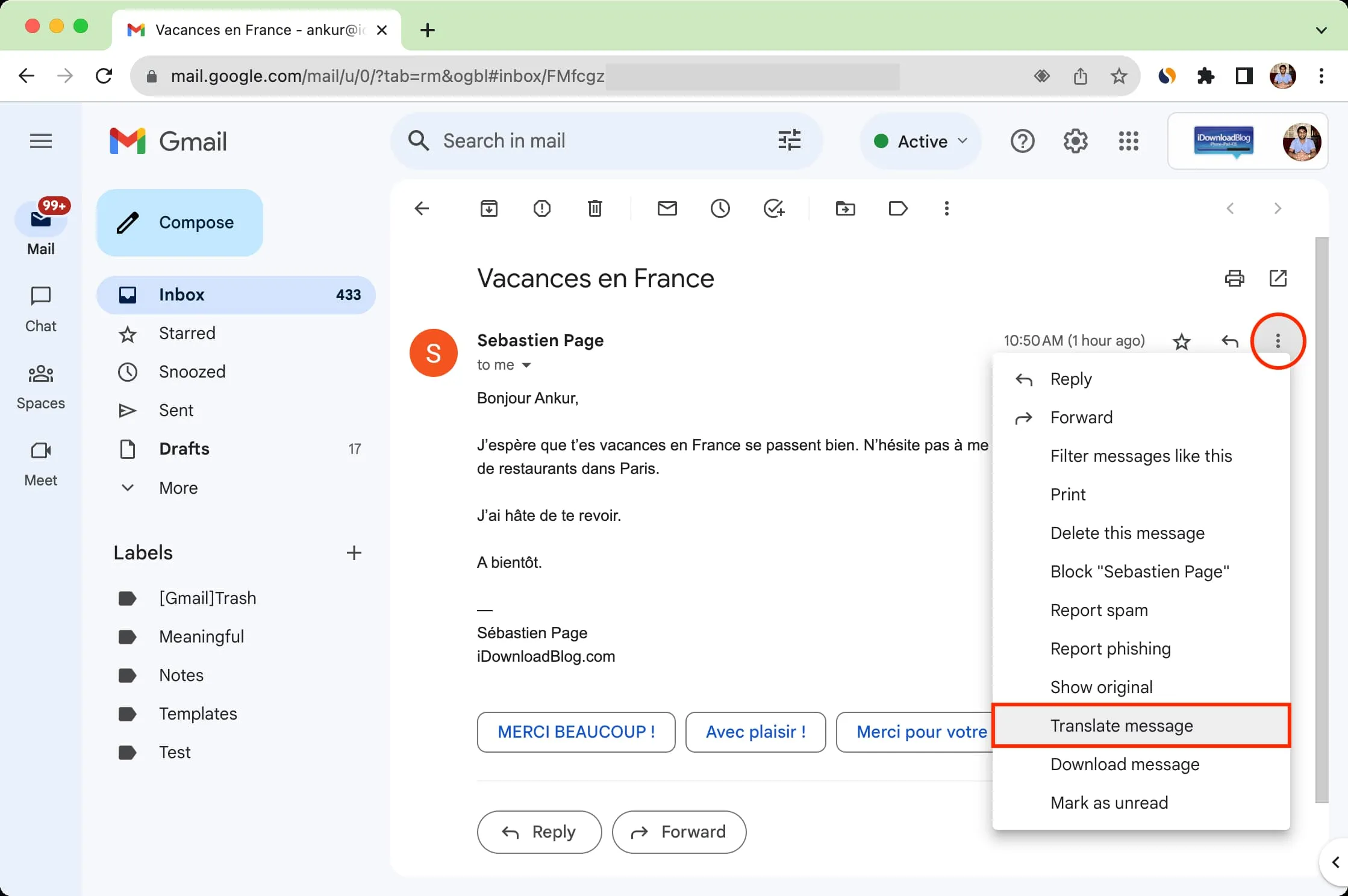
3) L’outil de traduction de Gmail détectera automatiquement la langue d’origine de l’e-mail et la remplacera par votre langue préférée, comme l’anglais. Il traduira également le sujet de l’e-mail !
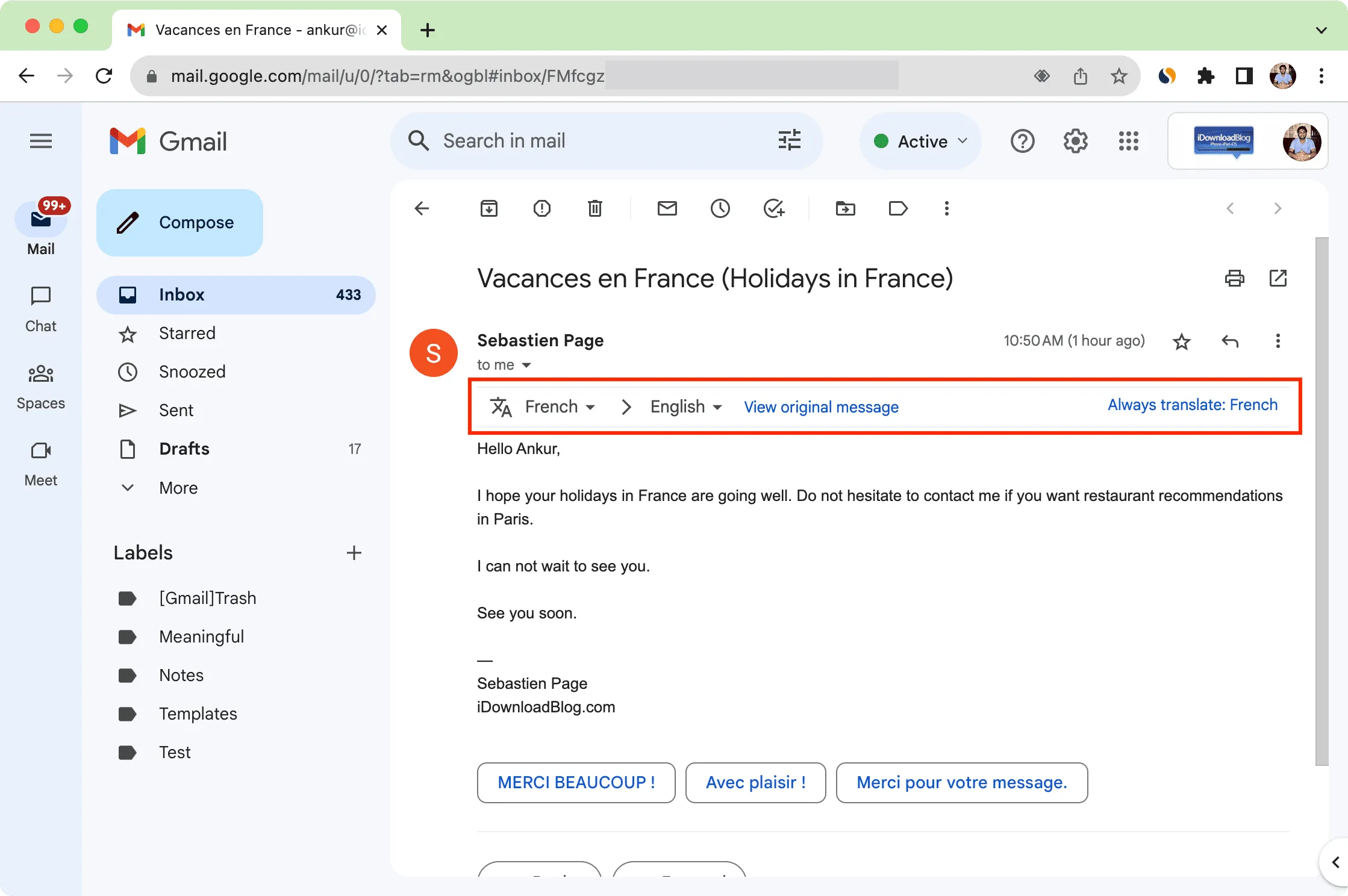
De plus, vous pouvez utiliser la fine barre de traduction en haut pour modifier la langue de l’e-mail détectée ou la langue dans laquelle vous souhaitez traduire l’e-mail. Par exemple, si vous comprenez l’anglais et l’espagnol, vous pouvez cliquer sur Anglais (la langue de traduction actuelle) et choisir l’espagnol dans la liste. Notez que, dans presque tous les cas, Google détectera à juste titre la langue d’origine, vous n’aurez donc peut-être pas besoin de la modifier.
Enfin, cliquez sur le bouton « Afficher le message original » pour revenir à l’e-mail d’origine sans traduction, et utilisez l’option « Toujours traduire : [langue] » pour traduire automatiquement tous les futurs e-mails que vous recevrez dans cette langue.
Sur téléphone Android
1) Ouvrez l’e-mail dans l’ application Gmail .
2) Appuyez sur l’ icône à trois points de cet e-mail (pas celle en haut).
3) Choisissez Traduire et l’e-mail sera traduit de sa langue d’origine vers votre langue préférée.
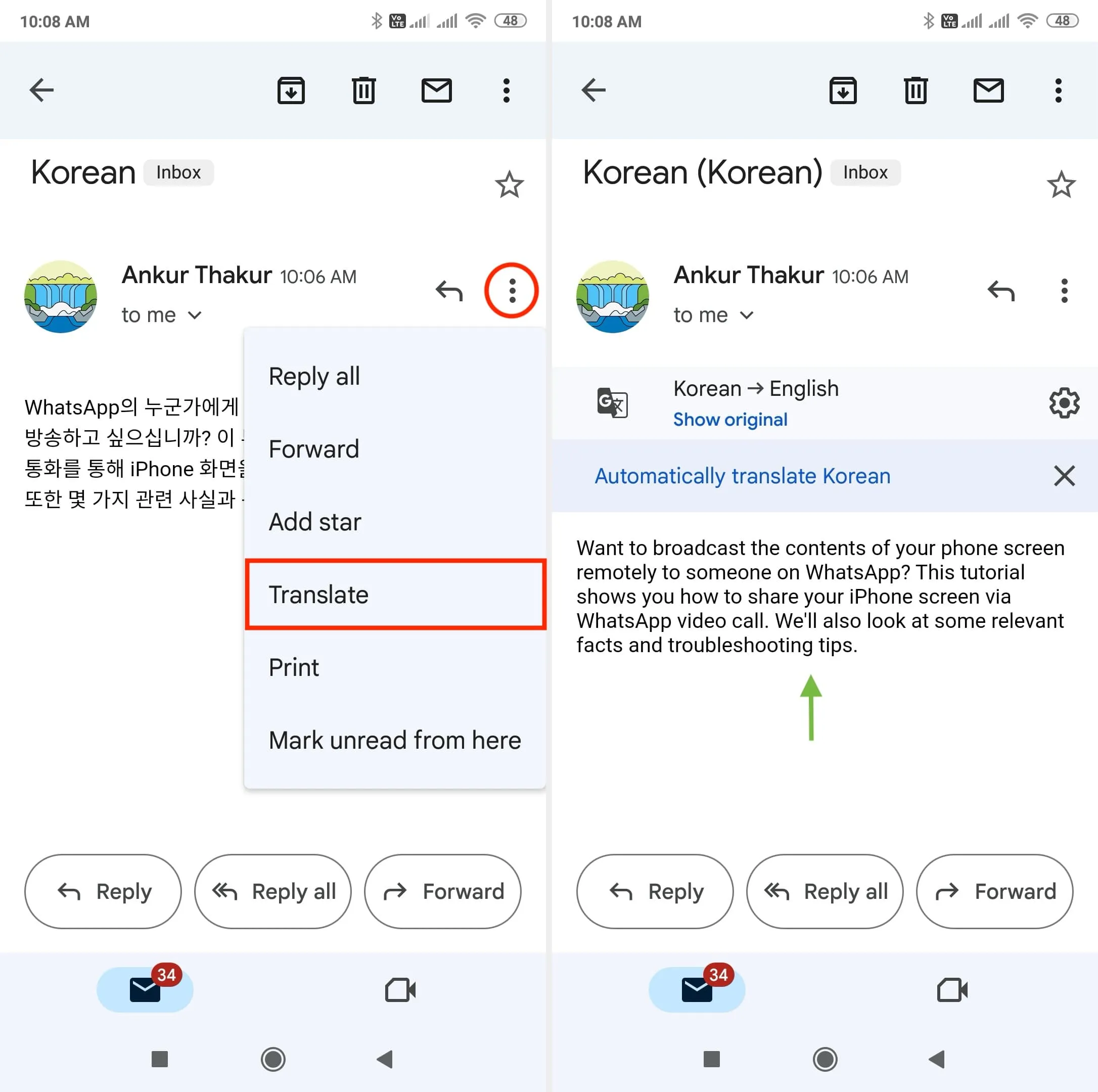
De plus, vous verrez également une bannière pour traduire automatiquement tous les futurs e-mails que vous recevrez dans cette langue. Vous pouvez exploiter cela pour rendre les choses plus faciles pour l’avenir. Et pour gérer les traductions automatiques, appuyez sur l’ icône de paramètre dans la fine barre de traduction et choisissez parmi :
- Demander à traduire [langue]
- Traduire automatiquement [langue]
- Ne traduisez plus [langue].
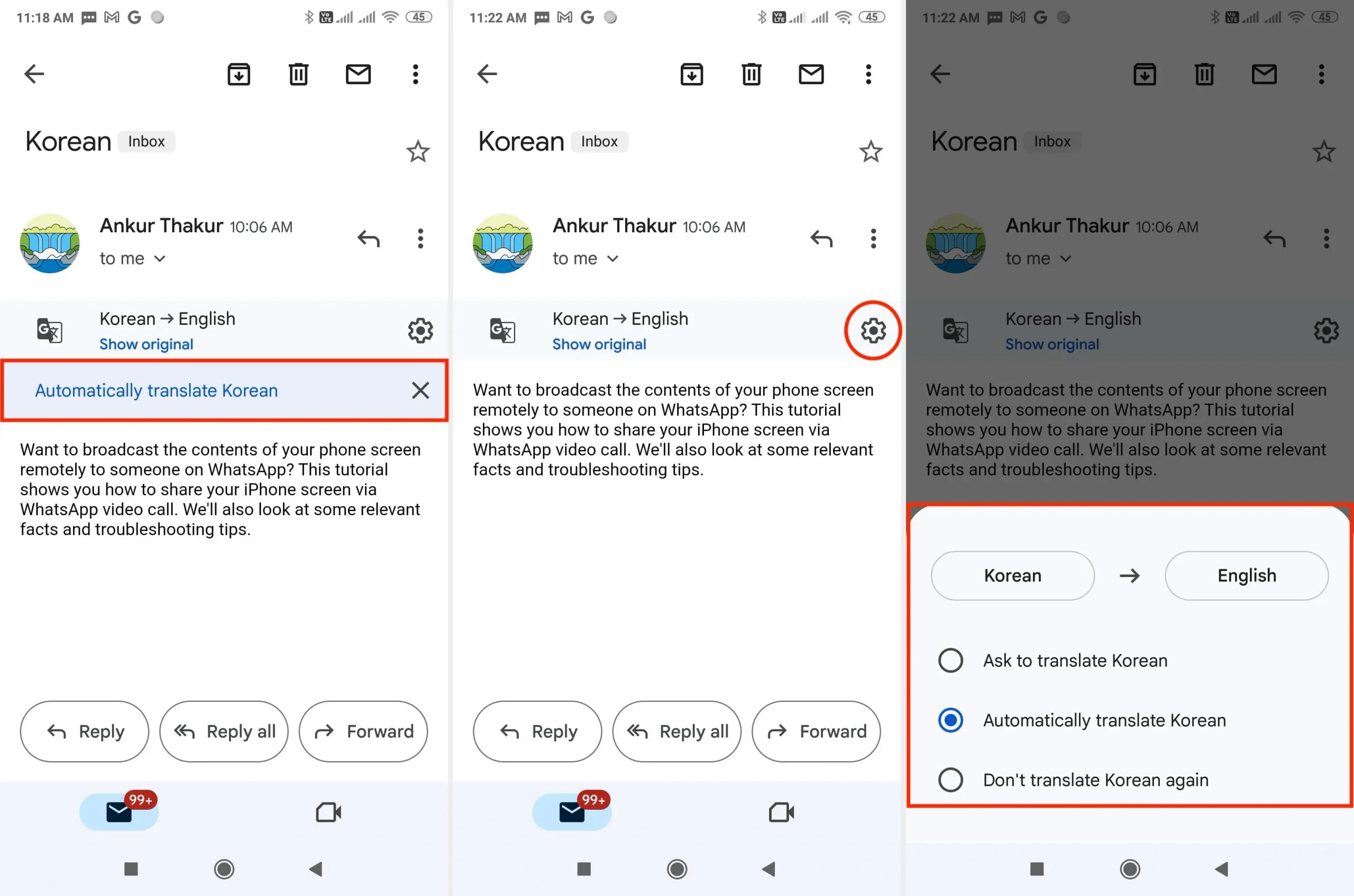
Sur iPhone et iPad
Au moment de la rédaction de cet article, la traduction intégrée des e-mails est absente dans l’ application officielle Gmail pour iOS . Mais il devrait être disponible prochainement, et une fois que cela sera fait, les étapes seront identiques à Android. Nous mettrons également à jour le processus ici.
Cependant, en attendant, vous pouvez utiliser l’outil de traduction à l’échelle du système d’Apple pour traduire un e-mail dans l’application Gmail sur votre iPhone ou iPad :
1) Sélectionnez le texte de l’e-mail.
2) Après la sélection, vous verrez automatiquement la fine bande de menu. Appuyez sur Traduire .
3) La fonction de traduction d’Apple détectera la langue d’origine du courrier électronique et la remplacera par la langue système de votre iPhone, qui est probablement l’anglais. Vous pouvez également appuyer sur le menu de langue et en choisir une autre.
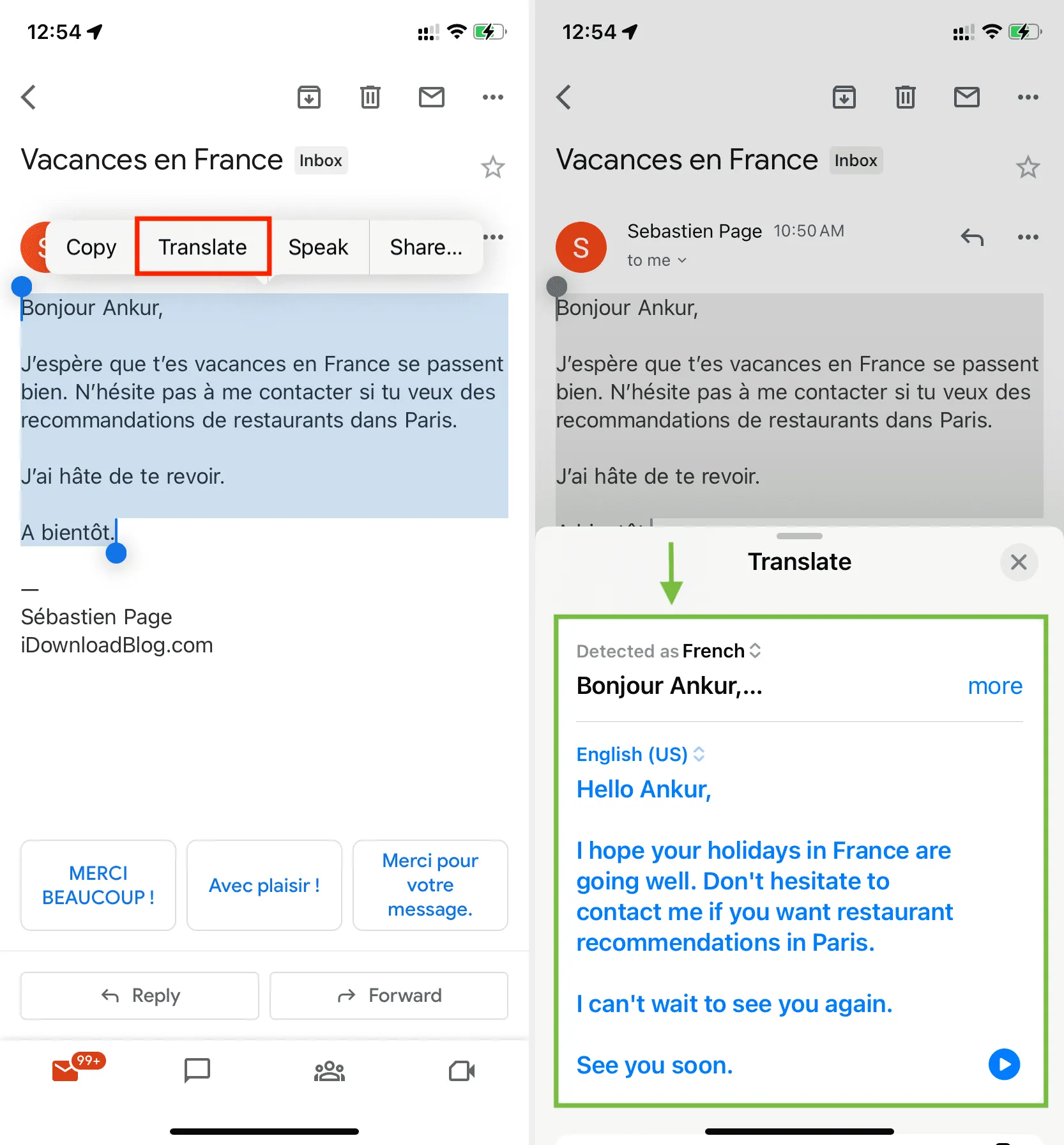
N’oubliez pas que l’outil de traduction d’Apple peut ne pas fonctionner avec autant de langues que celui de Google.
Changez votre langue préférée pour Gmail
J’ai mentionné la « langue préférée » à plusieurs reprises ci-dessus. Dans la plupart des cas, il s’agit de la langue que vous choisissez lors de la création de votre compte Google ou de celle attribuée automatiquement, en fonction de votre région/pays.
Vous pouvez modifier la langue de votre compte en accédant aux paramètres Google , et cela affectera toutes les autres applications et services Google. Alternativement, Gmail dispose également de paramètres de langue dédiés que vous pouvez ajuster :
1) Accédez aux paramètres Gmail sur un ordinateur en cliquant sur l’ icône d’engrenage en haut à droite et en sélectionnant Voir tous les paramètres .
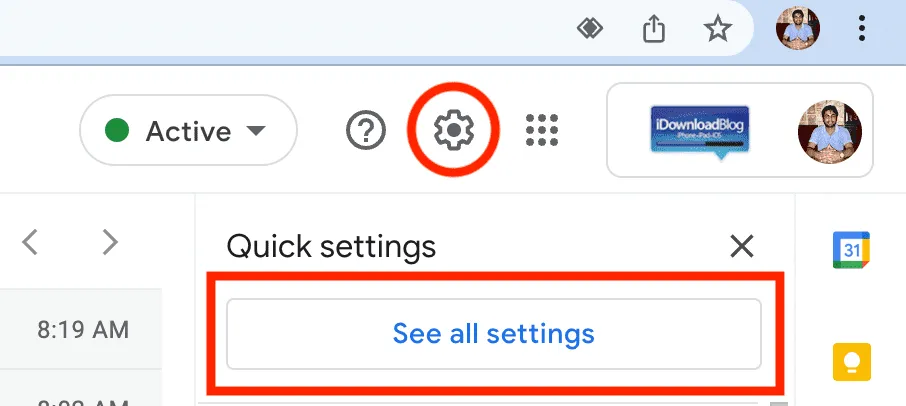
2) Assurez-vous que vous êtes dans l’ onglet Général .
3) Cliquez sur le menu déroulant Langue et choisissez-en une.
4) Enfin, faites défiler vers le bas et cliquez sur Enregistrer les modifications .
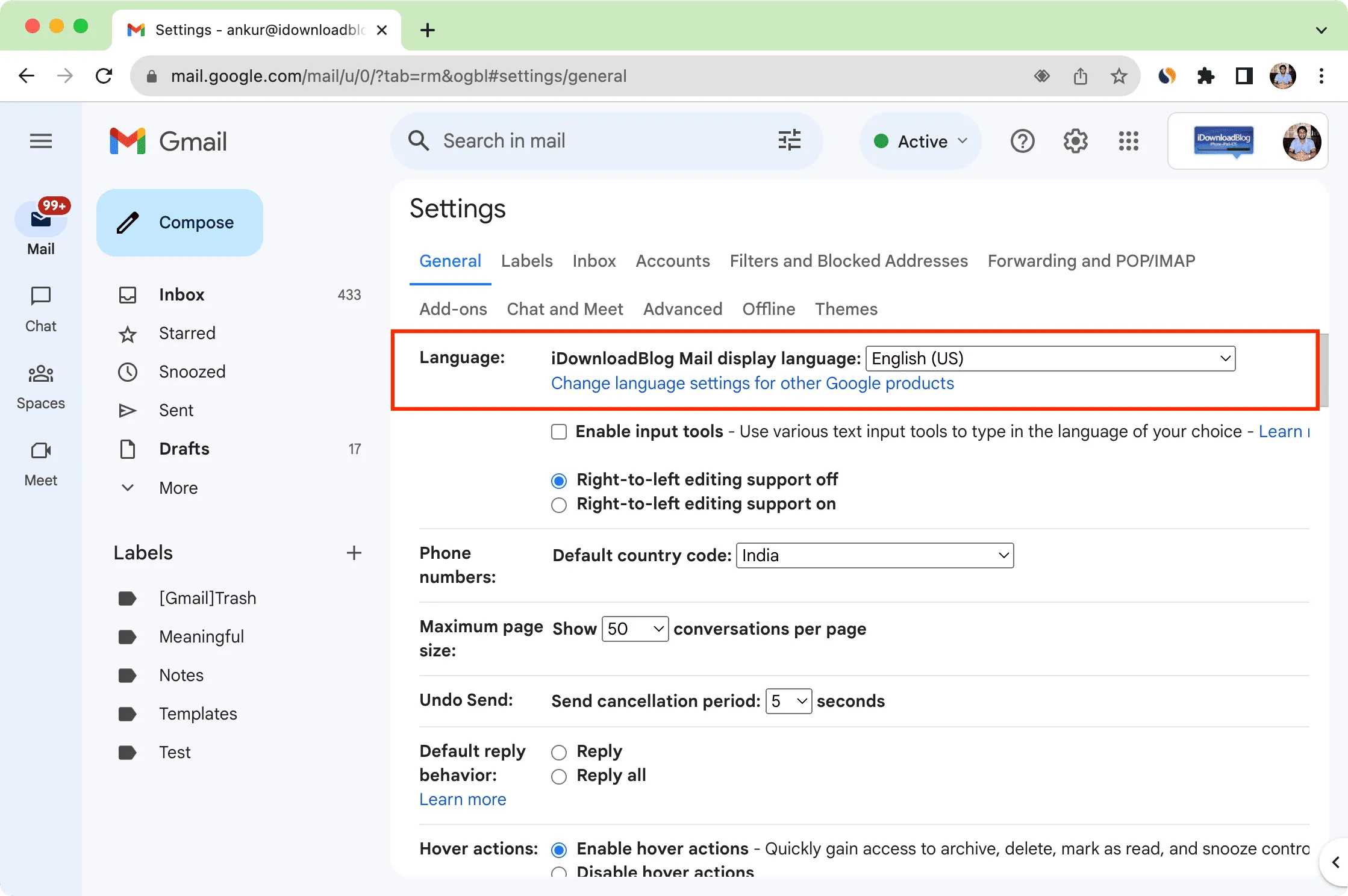
Gmail s’actualisera automatiquement et affichera tout dans la langue nouvellement choisie. Désormais, lorsque vous utiliserez l’outil de traduction, il traduira automatiquement l’e-mail dans cette nouvelle langue.
Laisser un commentaire